WordPress «Erreur critique» Alertes par e-mail: ce qu'ils signifient et que faire ensuite
Publié: 2025-09-11L'exécution d'un site WordPress est livrée avec de nombreux avantages: une utilisation, la personnalisation et un vaste écosystème de plugin, pour n'en nommer que quelques-uns. Mais comme tout propriétaire de site expérimenté le sait, il apporte également un ensemble de défis uniques. Un problème commun et troublant est la «erreur critique» redoutée de WordPress . Cette alerte peut être alarmante, surtout si vous n'êtes pas familier avec sa cause ou son impact.
Dans cet article, nous disséquerons ce que signifie l'alerte par e-mail d'erreur critique WordPress, pourquoi cela se produit, et surtout, quelles étapes vous devez prendre lorsque vous en recevez une. Comprendre ce problème est essentiel pour maintenir la stabilité et la fiabilité de votre site Web.
Qu'est-ce qu'une «erreur critique» WordPress?
L'erreur critique se produit lorsque WordPress n'est pas en mesure de charger une partie nécessaire du site Web en raison d'une erreur de PHP fatale. Cela se traduit généralement par un écran blanc ou un message qui dit: «Il y a eu une erreur critique sur votre site Web.»
Pour aider les administrateurs à identifier et à résoudre le problème, WordPress envoie une notification par e-mail à l'adresse e-mail de l'administrateur du site. La ligne d'objet se lit généralement:
"Votre site connaît un problème technique"
Dans l'e-mail, WordPress comprend des informations de débogage utiles telles que:
- Le nom du plugin ou du thème qui a provoqué l'erreur
- Une trace de pile pour les développeurs pour tracer le problème
- Un lien pour accéder à votre site en mode de récupération
Cette fonctionnalité, introduite dans WordPress 5.2, fait partie de l'initiative de santé du site de la plateforme pour améliorer la gestion des erreurs et empêcher les problèmes de vous coûter des visiteurs, des revenus ou des classements de moteurs de recherche.
Pourquoi vous recevez des e-mails d'erreur critiques
Ces alertes ne sont pas aléatoires. Ils sont déclenchés lorsqu'une erreur de PHP mortelle interrompt la capacité de WordPress à rendre votre site. Les causes courantes comprennent:
- Plugins ou thèmes incompatibles: une mise à jour conflictuelle peut casser votre site.
- Compatibilité de la version PHP: votre code peut s'appuyer sur des fonctions obsolètes ou des erreurs de syntaxe lorsque les versions PHP changent.
- Épuisement des limites de mémoire: les scripts PHP consomment plus de mémoire que votre environnement d'hébergement ne le permet.
- Fichiers de base corrompus: fichiers système WordPress brisés ou manquants.
- Erreurs de code personnalisées: erreurs de fonctions.php ou autres fichiers modifiés manuellement.
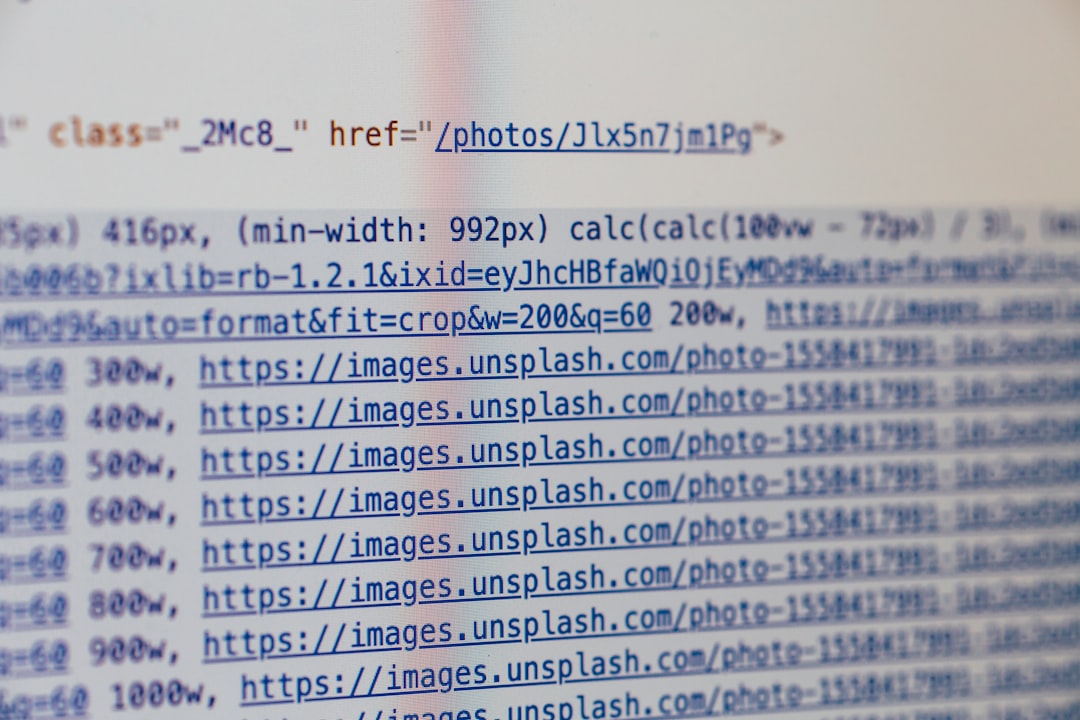
Chacune de ces causes peut sembler inoffensive jusqu'à ce qu'elle casse tout votre site. Heureusement, grâce aux alertes d'erreur et aux liens de récupération, le diagnostic et la résolution du problème est plus facile qu'auparavant.
Que devez-vous faire lorsque vous recevez une alerte d'erreur critique?
Lorsque cette alerte atterrit dans votre boîte de réception, agir rapidement et méthodiquement peut faire la différence entre une brève perturbation et un temps d'arrêt complet. Passons par les étapes que vous devez prendre immédiatement après avoir reçu un e-mail d'erreur critique WordPress.
Étape 1: passez en revue le contenu des e-mails en détail
N'ignorez pas ou ne supprimez pas le message. Ouvrez-le et examinez-le attentivement. Recherchez les détails suivants:
- Le plugin, le thème ou le fichier spécifiques qui ont provoqué l'erreur
- Type d'erreur PHP (par exemple, erreur fatale, erreur d'analyse)
- Un lien pour entrer en mode de récupération
Ces informations guideront votre première réponse et vous aideront à décider quelle partie du site a besoin d'attention.
Étape 2: Entrez le mode de récupération
Cliquez sur le lien du mode de récupération dans l'e-mail. Ce mode vous permet d'accéder à votre backend WordPress dans un environnement «sûr» temporaire. En mode de récupération, le plugin ou le thème du problème est interrompu afin que vous puissiez agir sans que le code brisé ne cache tout accès.
Une fois en mode de récupération, vous pouvez:
- Désactiver ou supprimer le plugin ou le thème offensant
- Mettez-le à jour vers la dernière version compatible
- Lisez les informations de débogage dans le dashboard pour d'autres indices
N'oubliez pas que le mode de récupération n'est disponible que pour une durée limitée - normalement 24 heures - alors agissez rapidement.
Étape 3: désactiver ou supprimer le code problématique
Si l'e-mail ou le mode de récupération identifie un plugin spécifique, désactivez-le d'abord. Si cela résout le problème, félicitations - votre site est probablement de retour en ligne. Vous pouvez maintenant vérifier auprès du développeur du plugin sur la compatibilité ou envisager d'autres plugins.

Si vous avez récemment modifié vos functions.php ou ajouté PHP personnalisé, inverser ces modifications immédiatement. Un point-virgule mal placé peut réduire un site entier.
Étape 4: Vérifiez les journaux PHP du serveur
Dans de nombreux cas, les journaux d'erreur de serveur fournissent des informations plus approfondies sur ce qui n'a pas fonctionné et pourquoi. Accédez à vos journaux via votre panneau de configuration d'hébergement ou FTP. Recherchez les entrées qui coïncident avec le temps que l'erreur s'est produite. Cela peut vous donner des indices que l'e-mail peut ne pas inclure.
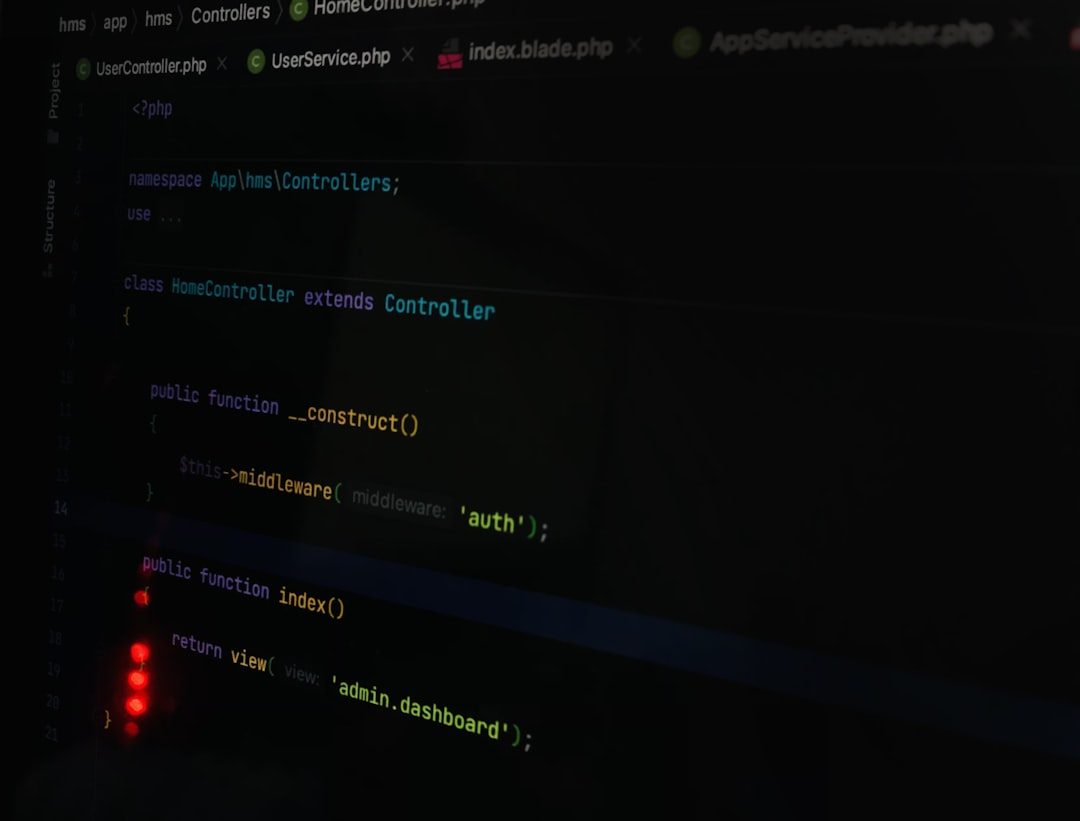
Étape 5: Mettez à jour tout
Des plugins, des thèmes ou des fichiers de base WordPress sont des terrains de reproduction pour les bogues et les vulnérabilités. Une fois que votre site est stable:
- Mettre à jour WordPress vers la dernière version stable
- Mettre à jour tous les plugins et thèmes actifs
- Assurez-vous que votre version PHP est compatible (au moins PHP 7,4 ou PHP 8.0 est recommandé)
Rester à jour réduit considérablement les chances de rencontrer des erreurs futures.
Empêcher les futures erreurs critiques
Bien que tous les problèmes ne puissent pas être évités, plusieurs meilleures pratiques peuvent réduire considérablement la probabilité de perturbations futures.
1. Utilisez un environnement de mise en scène
Ne testez jamais de nouveaux plugins ou modifications de code directement sur le site en direct. Des services comme WP Stagecoach ou des plugins comme WP Staging vous permettent de créer un site de clone où vous pouvez tester les mises à jour en toute sécurité.
2. Sauvegardes régulières
Créez des sauvegardes de vos fichiers de site et de votre base de données. Utilisez des outils comme UpDraftPlus, BlogVault ou le système de sauvegarde quotidien de votre hébergeur. Avoir une sauvegarde récente disponible facilement vous permet de restaurer votre site instantanément en cas de défaillance catastrophique.
3. Surveiller la disponibilité et les erreurs
Utilisez des outils de surveillance comme UptimeRobot ou Pingdom pour garder un œil sur la disponibilité de votre site. Combinez cela avec des plugins tels que Query Monitor ou WP Debugging pour prendre des problèmes plus petits avant de se transformer en erreurs critiques.
4. Suivez les bonnes pratiques de codage
Si vous ou vos développeurs ajoutez du code personnalisé, adhérez aux normes de développement WordPress. Utilisez des outils de liaison, commentez votre code et testez soigneusement avant le déploiement.
5. Choisissez des plugins et des thèmes réputés
Installez uniquement les plugins et les thèmes à partir de sources de confiance avec une réputation solide et des numéros de téléchargement élevé. Vérifiez-les également pour la fréquence de mise à jour et les avis des utilisateurs. Un plugin mal codé est une bombe à retardement.
Quand contacter le support
Si vous ne pouvez pas corriger l'erreur après avoir suivi les étapes ci-dessus, il est temps d'apporter de l'aide. Selon votre configuration, cela peut signifier contacter:
- Votre fournisseur d'hébergement - ils ont souvent des outils et du personnel pour aider à ces types de problèmes.
- Le plugin / développeur de thème - ils peuvent déjà être conscients du problème et de travailler sur un correctif.
- Un développeur ou un service de maintenance professionnel - idéal pour des sites complexes et sur mesure.
Ne laissez pas la fierté ou l'hésitation retarder vos efforts de rétablissement. Chaque minute, votre site est en panne peut nuire à votre trafic et à votre crédibilité.
Conclusion
L'alerte d'erreur critique WordPress est un filet de sécurité, pas une peine de mort pour votre site. Il est conçu pour vous informer des problèmes graves en temps réel et vous guider à travers le mode de récupération vers la résolution. En comprenant ce que ces alertes signifient et en sachant comment répondre efficacement, vous pouvez récupérer rapidement et minimiser les perturbations.
Combinez ces connaissances avec la gestion proactive du site - en testant des mises à jour, en sauvegarde régulièrement et en utilisant des plugins de qualité - et vous réduirez considérablement votre exposition aux erreurs critiques. WordPress est puissant, mais comme tout outil puissant, il nécessite une surveillance responsable.
La prochaine fois que vous verrez «votre site connaît un problème technique», restez calme, suivez ces étapes et sachez que les solutions sont à portée de main.
